جستجو در تک بوک با گوگل!


بازدید
پنجره Autocad
پنجره برنامه اتوکد به ۵ دسته تقسیم شده است که به شرح زیر می باشد :
• نوارهای منوی کرکره ای
• نوارهای ابزارمستقر شده و شناور
• ناحیه ترسیم
• پنجره دستور
• نوا ر وضعیت
نکته : جزء ششم که غیر قابل مشاهده است ، پنجره Aerial View می باشد . این پنجره کل طرح ترسیم شده را نشان می دهد ، و این امکان را برایتان فراهم می کند ک بخشی از آن دستورات را به صورت « نمای نزدیک » مشاهده کنید .
شکل ۱-۱ آرایش معمول پنجره اتوکد را نشان می دهد که در قسمت بالای آن نوار منو و د رقسمت پایین پنجره دستور و نوار وضعیت قرار دارد . نوارهای نیز درست در زیر نوارمند ، و در سمت چپ پنجره قرار گرفته اند . سایر قسمتهای باقیمانده صفحه نمایش نیز توسط « ناحیه ترسیم » اشغال شده است .
بسیاری از عنصرهای موجود در پنجره اتوکد را می توان به آسانی جابجا و یا جایگزین کرد . شکل ۲-۱ نشان می دهد . که چگونه می توان با کمی تغییر در آرایش عنصرهای تشکیل دهنده پنجره اتوکد شکل ظاهری آن را تغییرداد مثلاً می توان نوارهای ابزاررا ازمحل پیش فرض به هر نقطه ای از صفحه نمایش انتقال داد . وقتی نوارهای ابزار در محل پیش فرض قرار داشته باشند . در واقع در موقعیت « مستقر شده » می باشند . وقتی در نقطه ای از صفحه نمایش قرار بگیرند . که به جایی اتصال نداشته باشند . به اصطلاح در حالت « شناور» قرار خواهند داشت .
نوار منو که در قسمت بالای پنجره اتوکد قرار دارد . فهرست های دستورها را ارائه می کند . که از نوع کرکره ای می باشند . (همان طو ر که درشکل ۳-۱ نشان داده شده است .) مطابق روش معمول ویندوز، ازطریق این فهرست ها می توانید دستورهای مورد نظرتان را انتخاب کنید . نوارهای ابزار ترکیب های متنوعی ازدستورهای موجود در این فهرست ها را به صورت دکمه های انتخاب ابزار ارائه می کنند . مثلاً نام یا شماره لایه ای که در حال حاضر بر روی آن کارمی کنید . در یکی ازفهرست ها ی نوارابزار Object Properties ظاهر میشود . قبل از نام لایه ابزارهایی قراردارد که ،شما را از وضعیت فعلی لایه مطلع می سازد . فهرست ها و ابزارهایی که در نوارهای ابزارقرار دارند ، بسیار زیاد می باشند .
نکته :
لایه همان طور که از نامش بر می آید ، مانند صفحه ای است که انواع مختلف اطلاعات را از یکدیگر جدا می کند . اتوکد این امکان را فراهم کرده است ، که بتوانید با تعداد نامحدودی از لایه های کار کنید در صفحه های ترسیم جدید ( که هیچ کاری برروی آنها صورت نگرفته است ) ، لایه فعال طبق تعریف لایه شماره صفر می باشد .
آیکون UCS
در گوشه پایین و چپ ناحبه ترسیم پیکان ضخیمی را مشاهده می کنید که به صورت حرف L می باشد . که به آیکون UCS ( سرنام کلمه های User Coordinate System ) می گویند . آیکون مزبور جهت فعلی در هنگام ترسیم را مشخص می کند .
این آیکون هنگام کار بر روی طرح های ترسیمی دو بعدی و سه بعدی بسیا ر مفید واقع میشود . حروف x و Y موجود داخل آن ، مشخصات محورهای x و y را نشان می دهد که در سیستم wprld coordinate system قرار دارید ، که به مباحث پیشرفته ی اتوکد مربوط می شود . در این هنگام فقط می توانید آن را به عنوان مرجعی برای تعیین جهت محور در نظر بگیرید .
نکته :
مواردی که آیکون UCS در حالت قابل مشاهده قرار ندارد : می توان آیکون UCS را فعال یا غیرفعال کرد . بنابراین اگر بر روی سیستم فرد دیگری کار می کنید ، در آیکون UCS نیز دیده نمی شود ، جای نگرانی نیست . همچنین اگر در حالت Paper Space ( در صفحه مربوط به دکمه Layout ) و یا حالت ( Model space) قرار داشته باشید ، شکل آیکون مزبور تغییر خواهد کرد . این آیکون نیز از مباحث پیشرفته برنامه اتوکد به شمار می آید .
پنجره دستود
در قسمت پایین صفحه نمایش ، درست در بالای نوار وضعیت ، پنجره افقی کوچکی قرا دارد ، که پنجره دستور نامیده می شود . در این قسمت برنامه اتوکد نسبت به ورودیهایتان واکنش نشان می دهد . در اینجا متنی به صورت خط به خط نشان داده می شود . خط پایینی نشان دهنده پیغام فعلی و ۲ خط بالایی نشان دهنده خطهایی هستند که به سمت بالا پیمایش شده اند .که به سمت بالا پیمایش شده اند . د ربعضی موارد ممکن است بخشی از پیغام فعلی در یک خط نگنجد در شکل ۵-۱ فقط پیغام command در پایین ترین خط قرار دارد . پیغام مذبور به معنی این است که برنامه اتوکد منتظر صادر کردن دستور از طرف شما می باشد . وقتی نقطه ای را در ناحیه ترسیم کلیک کنید . پیغام Other corner را مشاهده هواهید کرد . همزمان با آن کادری نیز حرکت مکان نما را دنبال می کند .که در صورت کلیک کردن نقطه ای دیگر ، کادر انتخابی را تشکیل خواهد دارد . اگر به عنوان یک فرد مبتدی با اتوکد کار می کنید ، توجه به پنجره دستور بسیار مفید خواهد بود . زیرا اتوکد از این طریق با شما ارتباط برقرا ر می کند . پنجره دستور صرف نظر از برقرار کردن ارتباط ، فعالیت تان در اتوکد را نیز ثبت می کند . برای مشاهده پیغامها ی قبلی ، می توانید از نوا ر پیمایشی که در سمت راست پنجره دستور قرار دارد استفاده کنید . همچنین برای اینکه پیغامهای قبلی را بهتر مشاهده کنید می توانید اندازه پنجره مزبور را نیز تغییر دهید .
نکته :
هر چه بیشتر با برنامه اتوکد آشنا شوید ، کمتر به پنجره دستور متکی خواهید بود . اما برای کاربران جدید ، پنجره دستور در تشخیص مرحله ای کار بسیار مفید واقع می شود .
حال اجازه بدهید اجزای پنجره اتوکد را دقیق تر مورد بررسی قرار دهیم .
منوهای کرکره ای :
در برنامه اتوکد نیز مانند سایر برنامه های تحت ویندوز ، منوهای کرکره ای ، روش آسانی را برای دستیابی کنترل های عمومی ارائه می کنند در این منوها ، دستورها د تابع ها یی را می یابید که کارهای اصلی در برنامه اتوکد را به عهده دارند . با کلیک کردن آیتم ها ی این منوها ،می توانید آیتم هایی را در برنامه اتوکد بچسبانید ، و یا از آن پا ک کنید . تنظیم های برنامه را طوری تغییر دهید که مطابق میل شما عمل کند . سیستم اندازه گیری که می خواهید مورد استفاده قرار گیرد را مشخص کنید . به سیستم راهنما دسترسی پیدا کنید و بسیاری از کارهای دیگر .
منوهای کرکره ای
در برنامه اتوکد نیزمانند سایر برنامه های تحت ویدنوز ، منوهای کرکره ای ، روش آسانی را برا ی دستیابی کنترل های عمومی ارائه می کنند . در این منوها ، دستورها و تابع هایی را می یابید که کارهای اصلی در برنامه اتوکد را به عهده دارند . با کلیک کردن آیتم ها ی این منوها ، می توانید آیتمهایی را در برنامه اتوکد بچسبانید ، و یا از آن پاک کنید ، تنظیم های برنامه را طوری تغییر دهید که مطابق میل شما عمل کند ، سیستم اندازه گیری که می خواهید مورد استفاده قرار گیرد را مشخص کنید به سیستم راهنما دسترسی پیدا کنید و بسیاری از کارهای دیگر .
ترفند : برا ی اینکه بدون انتخاب گزینه ای منویی را ببندید ، کلید Esc را فشار دهید . به جای این کار می توانید بخش دیگری از پنجره اتوکد ،و یا حتی منوی دیگری را کلیک کنید .
گزینه های موجود در منوهای کرکره ای ، عملکردهای پایه ای نیز را انجام می دهند :
• ظاهر کردن منوهای دیگری با گزینه های اضافی
• ظاهر کردن کادر مکالمه ای حاوی تنظیم هایی برای تغییر مورد نظر
• صادر کردن دستوری که به ورودیهای صفحه کلید ، یا ترسیمی احتیاج دارد
• ارائه و یا گسترش ابزارهایی که در نوارهای ابزار Draw و Modify قرار دارند
وقتی اشاره گر ماوس را بر روی دستور یا گزینه ای در منوها یا نوارهای ابزار قرار دهید ، برنامه اتوکد با ظاهر کردن شرحی مختصر در نوار وضعیت در تشخیص آن به شما کمک خواهد کرد .
۱-در توار منو دکمه View را کلیک کنید ، به این ترتیب فهرستی از دستورها و تنظیم ها یی ظاهر می شود ، که امکان تغییر نحوه نمایش طرح ترسیمی در برنامه اتوکد را برایتان فراهم می کنند.
۲- مکان نما را از بالا به پایین و به آهستگی بر روی آیتم ها ی موجود در فهرست بکشید . در این تحالت هر بار که یکی از آیتم ها ره رنگ معکوس ( Highlight ) در می آید ، به شرح مربوطه که در نوار وضعیت ( در قسمت پایین پنجره اتوکد ) ظاهر می شو د توجه داشته باشید . شرح مزبور در انتخاب گزینه مناسب از منو به شما کمک خواهد کرد .
۳- بعضی از منوها اشاره گر مثلثی شکلی دارند که به سمت راست اشاره می کند علامت مزبور نشان دهنه این است که گزینه های بیشتری در این رابطه وجود دارند ، مثلاً اگر آیتم Zoom را در حالت انتخال شده قرار دهید . مجموعه ی دیگری از دستورها را مشاهده خواهید کرد که در سمت راست منوی مزبور ظاهر خواهد شد .
نکته :
اگر شخصی که در مورد دستورهای مزبور در نوار وضعیت ظاهر می شود ، را با دقت مورد توجه قرار دهید ، کلمه خاصی را در انتهای آن مشاهده خواهید کرد . این کلمه ترکیب کلیدهای صفحه کلید را نشان می دهد ، که معادل دستور انتخاب شده در منو یا نوار ابزار می باشد . در واقع می توانید برای اجرای دستور مزبور در منو، یا به جای کلیک کردن دکمه مربوطه در نوار ابزار ، ترکیب کلیدهای مزبور را فشار دهید . البته نیازی نیست که نام دستورها را به خاطر بسپارید ، اما دانستن نام آنها برای اختصاصی کردن برنامه ی اتوکد مفید خواهد بود.
مجموعه دوم دستورها که به این صورت ظاهر می شوند ، را « منوی آبشاری یا متوالی » می نامند . وقتی در هر کدام از منوهای کرکره ای آیتمی را مشاهده کردید که اشاره گر مثلثی شکلی دارد ،متوجه خواهید شد که آیتم مزبور با بازکردن منوی دیگری ، گزینه های مفصل تری را ارائه خواهد کرد .
همچنین باید سایرگزینه های موجود در منوهای مزبور که بعد از آنها علامت (… ) قرار گرفته است را نیز مورد توجه قرار دهید . علامت مزبور نشان دهنده این است که با انتخاب این گزینه یک کادر مکالمه باز می شود .
۱- مکان نما را بر روی گزینه Tools در نوار منو قرا ر دهید .
۲- آیتم Options را انتخاب کنید .
نکته :
در صورت تمایل می توانید مکان نمایی که در حالت انتخال قرار دارد را بر روی منوی کرکره ای بکشید ، و گزینه ای را انتخابکنید .
نکته : اگر با برنامه Windows Explorer ( در ویندوز ۹۵ یا ویندوز ۹۸ ) آشنایی دارید ، باید کار با صفحه ی مربوط به دکمه ی Filter در کادر مکالمه Options نیز برایتان بسیار آسان باشد . با کلیک کردن علامت مثبتی که در سمت راست هر کدام از آیتم ها قرار دارد ، جزییات بیشتری در مورد گزینه ها ظاهر خواهد شد .
نوار ابزار ۳D orbit : حاوی ابزارهای مورد نیاز برای نماهای سه بعدی می باشد .
نوار ابزار Dimention : دستورهای این نوار ابزار در تعیین ابعاد مفید واقع می شوند بسیاری از این دستورها را می توانید در فهرست کرکره ای Dimention پیدا کنید .
نوار ابزار Draw : حاوی دستورهای مورد نیاز برایی ایجاد شئ ها می باشد . که مواردی مانند ترسیم خط ،کمان ، دایره ، منحنی ، بیضی و درج متن را شامل می شود این نوار ابزار طبق تعریف از ابتدا در پنجره اتوکد ظاهر خواهد ، بسیاری از دستورها ی این نوار ابزار در منوی Draw نیز وجود دارند .
نوار ابزار Inquity : دستورهایی برای پیدا کردن فاصله ها ، مختصات نقطه ها ، مشخصه های شئ ها ، مشخصه های جندین شئ و ناحیه های را شامل می شود .
نوار ابزار Insert : حاوی دستورهایی برای وارد کردن سایر طرح های ترسیم شده ، تصویر های گرافیکی نقطه ای ، و شئ های OLE مورد استفاده قرار می گیرند .
نوار ابزار Layouts : این نوار ابزار حاوی دستورهایی است که برا ی صفحه آرایی طرح های ترسیم شده مورد استفاده قرار می گیرند تا برای مشاهده ، چاپ ، و یا ترسیم ترسط رسام ( پلاتر ) آماده شوند .
نوار ابزار Modify : حاوی دستورهایی برا ی ویرایش شئ های موجود می باشد ، با استفاده از این دستورها می توانید کارهایی مانند جابجا کرد ن ، کپی کردن ، چرخاندن ، پاک کردن ، برش ، و گسترش دادن را بر روی شئ ها انجام دهید .
بازدید
2 – جایگاه تولید علم و جنبش نرم افزاری
جایگاه این بحث از ابعاد مختلف قابل بررسی است:
الف ـ بعد تاریخی: در این رویکرد پرسش اصلی و اساسی این است که ، تولید علم از چه زمانی آغاز شده و تا کدامین مرحله پیش رفته است
در فرهنگ و تمدن غرب، دانش و علم ، به مفهوم امروزی را تالِس ملطی در یونان آغاز کرده و این حرکت به تناوب تا قرون وسطی ادامه داشته و سپس در آغاز عصر روشنفکری «رنه دکارت» ظهور پیدا کرده است و پس از آن دوران جدید فرا می رسد. در حال حاضر نیز جهان غرب دوران «پست مدرن» را تجربه می کند در جهان اسلام ، فرهنگ و تمدن اسلامی از بعثت پیامبر گرامی اسلام شروع شده و همین طور تا خلفای بعد از ایشان ادامه داشته و سپس در عصر خلافت امویان و عباسیان به شکل گسترده تری ادام می یابد. ازقرن سوم و چهارم به بعد با ظهور اسحاق کندی و متفکرانی چون زکریای رازی ، فارابی و سپس ابن سینا، وارد مرحله نوین و جدیدی می شود و همین روال تا ابن خلدون ادامه پیدا می کند و در عهد صفوی بزرگانی مانند: ملاصدرا ، میرفندرسکی، این رویه را ادامه می دهند تا نوبت به افشاریه و قاجاریه و در نهایت نوبت به دوران انقلاب اسلامی می رسد. بعد از انقلاب نیز چهار مرحله را تجربه کرده ایم
۱ـ جنگ تحمیلی و دفاع مقدس؛
۲ـ بازسازی اقتصادی؛
۳ـ بازسازی سیاسی؛
۴ـ دوره جنبش نرم افزاری و تولید علم.
جنبش نرم افزاری و تولید علم در جهان اسلام از دوران بعثت پیامبر گرامی اسلام آغاز و تا عهد انقلاب اسلامی ادامه می یابد. بنابراین ، از بعد تاریخی ، دوره جنبش نرم افزاری و تولید علم ، دوره نوین و مرحله جدیدی است.
ب ـ بعد علمی تولید علم و جنبش نرم افزاری :
این بحث گاهی در فضای فلسفه علم philosophy of since مطرح می شود. در فلسفه علم، مباحث و مسائل کلی مورد بررسی قرار می گیرد ،لذا تولید علم ، جزیی از توسعه علم است . در حال حاضر این مفهوم علمی که در عرف و فرهنگ امروز جهان غرب، فرهنگ و تمدن جوامع سکولار و حتی تا حدودی در جوامع غیر غربی اسلامی رایج است. حال سؤالی که ممکن است مطرح شود این است : آیا بحث تولید علمی که از سوی مقام معظم رهبری طرح شده و در شکل گیری و نضج در جامعه است همان مسأله فلسفه علم است ، یا نه، همان بحث توسعه علم development of sienceاست که فقط از لحاظ ظاهر عوض شده و با نام«تولید علم» مطرح می شود؟ و آیا این طرح جدید جزو همان بحث قبلی توسعه علم است که در جهان امروز مطرح بوده و هست؟
بی شک این بحث نه از نوع فلسفه علم تئوری پردازان و فیلسوفان چون کوهن و پوپر و پیروان شان است ،و نه از نوع بحث های مورد توجه کارشناسان توسعه می باشد. مسأله بسیار فراتر از اینهاس )عم یتساءلون عن النباء العظیم(؛ خبر ، خبر بزرگی است. )الذی هم فیه مختلفون(؛ دیدگاه ها هم متفاوت است. )کلا سوف تعلمون(؛ به زودی آن دسته که اختلاف دارند، خواهند دانست که این نظر ، نظرگی است. حالا مطبوعات (راستی و چپی) سکوت کنند، چه اهمیتی دارد! هرچند متأسفانه حتی درسطح اساتید هم این خبر جا نیفتاده ، بعضی از دانشجویان هم خیال می کنند؛ این خبر نیز یکی از همانمباحث سیاسی است و هدفی «انتخاباتی» و «تبلیغاتی» پشت این قضیه است! ولی نه، واقعیت چیز دیگری است؛ دانشجو و طلبه و شخصیت های فرهنگی (از جمله مربیان و معلمان) باید به این مسأله از زاویه متفاوتی بنگرند تأکید می کنم که مسأله حاضر ، مسأله فلسفه علم یا بحث توسعه نیست؛ مسأله ژرف تر و فراتر از اینهاست. این پدیده جایگاه خاص جنبش نرم افزاری و فلسفه تولید علم را معلوم می کند. ما شاهد تولد یک پدیده «ذوابعاد» هستیم
بدون شک این نظریه می تواند فلسفه جدید انقلاب اسلامی باشد؛ به همین دلیل، نظریه جدید رهبر معظم انقلاب موفق و فراگیر شده است، اما سؤال اینجاست : این بی توجهی و عدم پی گیری مطبوعات و نشریات کشیده اند؛ زیرا آنها ناشی از چیست؟ مسأله غفلت است یا تغافل؟ بعضی خودشان را عمداً کنار می دانند کجای کار هستند! این را هم می دانند که اگر قضیه را جدی بگیرند ، باید از همه مواضع و منافع سخت افزاری شان دست بردارند و اهل نرم افزار و تولید علم شوند ؛ از طرفی برای برخی هم هنوز مسأله تولید علم درست جا نیفتاده و در نیافته اند که رخ دادی شگرف و نو در فلسفه انقلاب اسلامی روی داده است . این فلسفه نوین و ذوابعاد، یک فلسفه سیاسی عمیق است که اهل علم و سیاست را به تکاپو و پویایی وا می دارد و یا فلسفه تربیتی و آموزشی است که به فرآیند تعلیم و تربیت، حرکت و جنبش می
دهد و یا فلسفه اداری است که سیستم مدیریتی واداری جامعه را وارد مرحله نوینی می کند در دعای شریف افتتاح در فرازی از دعا، در وصف حضرت علی (ع) میفرماید: ) و … آیتک الکبری و النباء العظیم(. قطعاً همین طور است. این گونه نیست که کوته بینانه ، پیش خود فرض کنیم که حضرت امیر المومنین علی (ع) یک شخصیت بزرگی است که در فلان تاریخ به دنیا آمده و تمام زندگی نامه اش در ۱۰ جلد کتاب عبدالفتاح عبدالمقصود گنجانده شده و در فلان تاریخ نیز عمر مبارک شان به سر رسیده است! نعوذ بالله ؛ حضرت امیرالمؤمنین (ع) یک نباء عظیم است که میتواند تمام زندگی بشر را زیر و رو کند. بنده معتقدم در مورد امام خمینی(ره)نیز قضیه مشابه حضرت امیر المومنین علی (ع) است.
بعضی ها به دلیل اینکه توجه و شناخت حضرت امام خمینی (ره) را به طور جدی مطرح می کردم ـ که نتیجه آن کتاب درآمدی بر مبانی آثار و اندیشه امام خمینی شد ـ بنده را زیر سؤال می بردند و می گفتند: «فلانی چرا این قدر به امام (ره) اهمیت می دهی؟» البته شاید تقصیری هم نداشتند؛ چون آنها نمی دانستند که امام (ره) نیز یک نباء عظیم و آیت کبری است. الان هم عده ای ادعا دارند که طرح جدید جنبش نرم افزاری و تولید علم ، چیزی بیش از یک مسأله توسعه علم نیست و نهایت تأثیر آن ، این است که بازار بحث تولید و توسعه علم را رونق می بخشد ، اما به هیچ وجه ، این ادعا درست نیست . در این جنبش عظیم، بحث علم و تکامل علم و توسعه و … همگی مژدهدهنده تحقق یک فلسفه جدید است که می تواند فلسفه انقلاب اسلامی را در این مرحله جدید روح تازه ای بدمد ؛از سوی دیگر ، این نظریه آن چنان بزرگ و شگرف است که می تواند علم و هنر تمدن ما را وارد عرصه جدیدی کرده ،نظام فعلی حوزه و دانشگاه و جایگاه نامطلوب علم و دانشجو و استاد را ، به نحو شایسته ای دگرگون کند.
همان طور که اندیشه و تفکر امام (ره) ضامن تداوم و بقای انقلاب سلامی ایران شد ؛ در شرایط کنونی مسأله تازه متولد شده جنبش نرم افزاری مقام معظم رهبری نیز می تواند ضامن بقای فلسفه علم و انقلاب اسلامی در مجامع علمی و جامعه ما باشد . بدون شک حیات نظام تربیتی و سیاسی و در یک کلام ، کلیت انقلاب اسلامی در گرو رشد و نمو این جنبش بسیار پر اهمیت است، اینجاست که دیگر مسأله تولید علم ، طبق ادعای برخی یک معرکه گیری فیلسوفانه نیست که گروهی از اساتید و دانشمندان گرد هم آمده و فلسفه بافی کنند . ۳ـ گستره گفتمان جنبش نرم افزاری و تولید علم گستره گفتمان جنبش نرم افزاری و تولید علم، گستره ساده و متداول ، علم و فلسفه نیست ،بلکه می توان مسأله آن را درمسایل متعددنظری و عملی دنبال کرد . گفتمان تولیدعلم و جنبش نرم افزاری در قلمرو معرفت شناسی را می توان در پنج گستره خلاصه کرد: الف ـ مسأله چیستی علم و هویت معارف که مربوط به حوزه معرفت شناسی است .
ب ـ گفتمان تولید در علوم بشری که جزیی از علم شناسی و فلسفه علم است . ج ـ گفتمان تولید در علوم دینی (علوم حوزوی و الهیات) که از مسائل فلسفه علوم دینی است .
د ـ گفتمان تولید در هنر و ادبیات جزیی از جنبش نرم افزاری است که جا دارد دچار تحول و رشد و توسعه شود . هـ ـ گفتمان تولید در معرفت عمومی ضروری است در اینجا چند سؤال اساسی در این زمینه مطرح شود : آیا تولید علم و معرفت در این زمینه فقط در اختیار حوزویان و دانشگاهیان است؟ آیا معرفت و دانش مردم کوچه و بازار و روستا و اقصی نقاط کشور قابل رشد و توسعه نیست؟ آیا نباید تحول و توسعه در معرفت عمومی جامعه ایجاد شود؟ پاسخ همه این نوع پرسش ها کاملاً مثبت و قطعی است . اصولاًچرا علم فقط در اختیار و انحصار آموزش عالی و آموزش و پرورش و حوزه های علمیه است ؟ چرا باید معرفت و دانش و هنر فقط در اختیار کسانی باشد که می توانند از امکانات آموزش عالی استفاده کنند؟ ما چگونه باید معرفت بانوان خانه دار را افزایش دهیم؟ ما چگونه باید از هوش و استعداد کسانی که به دانشگاه راه نیافته اند و یا کسانی که حتی به دبستان و دبیرستان نرفته اند، استفاده کنیم؟
واقعاً باید این گونه مسائل مو شکافی و بررسی شود . فکر نکنید این وظیفه دیگران است نه، اتفاقاً ، این تکلیف الهی استاد و دانشجوست.
نکته بسیار مهم دیگری که نیاز به توجه و اهمیت جدی دارد، این است که جنبش نرم افزاری و تولید علم، به عنوان یک فلسفه سیاسی، باید یک پیامد سیاسی داشته باشد. هریک از ما، به عنوان یک رأی دهنده ،
ـ در هر گونه انتخابات کشوری و استانی ـ باید یک شرط و ملاک اساسی و مهم در پذیرش نمایندگان خود داشته باشیم و بدانیم این نماینده تا چه اندازه به جنبش نرم افزاری و تولید علم اشراف اعتقاد دارد و در این زمینه چه طرح و برنامه ای را دنبال می کند . باید بدانیم که آیا واقعاً اهل علم و تولید معرفت است؟ و یا نه، جز شعار و سیاسی کاری و برخوردهای حزبی و جناحی ، کار دیگری نمی تواند انجام دهد. واقعاً زمان آن شده که فرایند تولید علم یکی از اصلی ترین و اساسی ترین میزان رأی ملت باشدو هر نماینده ای که در این خط مشی نیست، از سوی مردم طرد شود. همان طور که اشاره شد، بحث تولید علم و جنبش نرم افزاری ، یک فلسفه جدید، و یا به تعبیر دیگر یک فلسفه «مواج» است، و بر خلاف فلسفه «راکد» که گستره آن محدود به علم است، این نوع فلسفه علاوه بر گستره علمی ، هنر و ادبیات و سیاست و… را نیز در بر می گیرد و زاویه دید ما را نسبت به جهان دگرگون می کند، اما دریغ که برخی اهمیت و عظمت کار را در نیافته اند .بخصوص مطبوعات جناحی که طرح رهبر معظم رهبری را جدی نگرفته اند؛نه جناح موسوم به راست و نه جناح چپ؛ نه آن مطبوعاتی که ـ در صورت تأمین منافع شان ـ کوچک ترین حرف رهبر انقلاب را تیتر کرده ، با آن به جنگ با جناح مخالف می پردازند ، و نه آن مطبوعاتی که مدعی اصلاحات و آزادی اند! ازیک روزنامه نگار برجسته ـ مثلاً اصلاح طلب ـ پرسیدم: «فلانی ، چرا شما هیچ اهمیتی به بحث های رهبر انقلاب در باب تولید علم و وجنبش نرم افزاری نمی دهید؟» ایشان با کمال خونسردی و صراحت پاسخ داد: « به دلیل اینکه ما می خواهیم نان بخوریم! اگر ما این حرف را در روزنامه مان تیتر کنیم و روی آن جولان دهیم، شاید مخاطبان مان بگویند این روزنامه هم مانند فلان روزنامه دم از رهبری و اطاعت از فرامین او می زند.» به نظر شما واقعاً در این فضا میتوان اندیشه و تفکر کرد؟
بنده بدون فلسفه بافی و بازی با کلمات ، صمیمانه از همه دوستداران علم و دانش می خواهم به خوبی دریابند که این جنبش ، متفاوت از بعضی جریان های نهضت آزاد اندیشی است که مباحث تولید علم منحرف کننده می دانند و فکر می کنند که هر کس این نوع نشست ها و همایش ها را برگزار می کند و یا در آن شرکت می جوید؛ یک اندیشمند بیکار و بی درد است! صد البته حامیان واقعی این جنبش در بسیاری از موارد با بحث های علمی و فلسفی که تاکنون بوده است مخالفتی ندارند ، ولی مدعی هستیم که پیام مقام معظم رهبری این نبوده که فلسفه کنونی علم را ترویج و تقویت کنیم ،بلکه منظور از مسأله تولید علم و جنبش نرم افزاری ، تولد ایدئولوژی جدید و تکوین یک فلسفه نوین است.
بازدید
بازدید
( محل Fat و دایرکتوری )
طرف ۰ ، شیار ۰
رکورد راه رنداز سکتور ۱
Fat ( اولین کپی ) سکتور ۲
Fat ( ادامه کپی اول ) سکتور ۳
Fat ( کپی دوم ) سکتور ۴
Fat (ادامه کپی دوم ) سکتور ۵
سکتور فهرست ۱ سکتور 6
سکتور فهرست ۲ سکتور۷
سکتور فهرست ۳ سکتور ۸
سکتور فهرست ۴ سکتور ۹
طرف ۱ ، شیار ۰
سکتور فهرست 5 سکتور ۱
سکتور فهرست ۶ سکتور ۲
سکتور فهرست ۷ سکتور ۳
به روز آوری Bios : در مادربوردهای قدیمی Bios در یک Rom قرار گرفته و سیستم فقط قادر به خواندن آن می باشد . در صورت پیشرفت تکنولوژی نیاز به Bios احساس شد که بتوان در صورت نیاز آنها را تغییر داد و به روز کرد . اکثر مادربوردهای جدید این امکان را دارند یعنی Bios آنها از نوع Flash می باشد که می توان با انجام یک سری عملیات ، فایل جدیدی را در آن نوشت . مراحل انجام این کار در هر یک از مادربوردها با دیگری متفاوت است . در اینجا مراحل به روز آوری Bios در مادربوردهای A_trend مدل ATC_6150 توضیح داده می شود . این مادربوردها مجهز به یک دیسک به روز آوری Bios می باشد و در هر زمان نیز می توان نسخه جدیدی از آن تهیه کرد . روش این کار به صورت زیر است : ۱ ـ سیستیم را در Dos بوت کنید . ۲ ـ دیسک Update را که مخصوص به روز آوری Bios است در درایو A قرار دهید . ۳ ـ مسیر کاری را به A تغییر دهید . ۴ ـ برنامه به روز آوری Bios را که عمومأ Owd flash می باشد اجرا کنید . ۵ ـ نام فایل به روز آوری Bios را که از جنس باینری است نوشته و Enter بزنید . ۶ ـ هنگامی که پیام Do you want to save bios ? ظاهر شد اگر نمی خواهید Bios قدیمی ذخیره شود بنویسید N و Enter بزنید . ۷ ـ در پاسخ به پیغام Are you sure to program ? بنویسید Y و Enter بزنید . ۸ ـ مراحل را انجام دهید تا آخر کار فلاپی را از درایو خارج نکرده یا سیستم را خاموش نکنید . ۹ ـ سیستسم را پس از اتمام کار خاموش کرده و اطلاعات Cmos را با استفاده از Jps پاک کنید . ۱۰ ـ پس از روشن کردن سیستیم ، محتویات Cmos را به شکل مورد نیاز تنظیم کنید . دقت داشته باشید که هر چند استفاده از Flash Bios باعث افزایش توانایی در استفاده از سیستم می باشد اما خطر تخریب سیستم را توسط ویروس افزایش می دهد . بعضی از انواع ویروس ها مانند چرنویل قادر هستند محتویات Bios را پاک کنند در نتیجه سیستم قادر به عملکرد درست نمی باشد .
بایت وضعیت Bios : اغلب توابع Int 13h در صورت موفقیت پرچم نقلی را صفر و در صورت عدم موفقیت پرچم نقلی را یک می کنند و یک کد وضعیت به ثبات Ah بر می گرداند . Bios اطلاعاتی راجع به هر ابزار وضعیت آن در ناحیه داده حوزه نگه می دارد . بایت وضعیت در شکل زیر نشان داده شده است که بازتابی از بیتهای ظاهر شده در ناحیه داده Bios در ۴۰ : ۴۱h برای ناحیه داده دیسک درایو و در ۴۰ : ۴۷h برای ناحیه داده دیسک سخت می باشد . در صورت بروز خطا در عملیات دیسک ، یک ادغام مشخص برنامه ، تنظیم مجدد دیسک ( تابع ۰۰H ) و سه مرتبه سعی مجدد در انجام عملیات می باشد . اگر هنوز خطایی وجود دارد برنامه یک پیغام را نمایش می دهد و به عنوان یک راه حل مشکل ، برای کاربر امکان تغییر دیسک را فراهم می آورد .
code Status
00H No error
01H Bad command . not not recognized by the controller
02H Adders mark no disk not found
03H Writingon protected disk attempted
04H Invailed track / sector
05H Reset operation failed
06H Diskette removed since last access
07H Draive prameters wrong
08H Direct memory access ( dma ) overrun ( data accessed too fast to enter )
09h Dma across a 64 k boundary attemped on read /write
10H Bad crc on a read encountered ( error check indicated corruted data )
20H contoroler Failed ( hardware failure )
40H Seek operation failed ( hardware failure )
80H Device failed to respond ( diskette : drive door open or no diskette ; hard Disk : time out )
AAH Drive not ready
BBH undefined error
CCH Write fault
ناحیه داده Bios : Bios ، ناحیه داده ۲۵۶ بایتی خودش را در حافظه پایانی با شروع از آدرس سگمنت ۴۰H با فیلدها یی شامل داده هایی به ترتیب بایت معکوس دستکاری می کند . این فیلدها شامل ناحیه داده درگاه سریال ، ناحیه داده درگاه موازی ، ناحیه داده تجهیزات سیستم، ناحیه داده متفرقه ، ناحیه داده حافظه ، ناحیه داده درایو دیسک ، ناحیه داده ویدئو ، ناحیه داده سیستم ، ناحیه داده دیسک سخت ، ناحیه داده مربوط به اوقات جانبی و ناحیه داده ساعت زمان حقیقی می باشد .
رابطه Bios : Dos : در ماژول سیستم ، Io.sys و Msdos.sys استفاده از Bios را سهولت می بخشد . چون این ماجولها بسیاری از پردازشهای مورد نیاز را فراهم می سازند ، عملیات Dos عمومأ ساده تر از نسخه Bios خود است و عمدتأ وابستگی کمتری به ماشین دارد . Io.sys یک رابط سطح پایین برای Bios است که خواندن داده از ابزارهای خارجی به حافظه و نوشتن داده از حافظه به ابزار خارجی را سهولت می بخشد . Msdos.sys شامل یک مدیریت فایل است و برخی سرویسها را نیز فراهم می سازد . برای مثال وقتی کاربر برنامه Int21H را تقاضا می کند ، برنامه اطلاعات را بر طبق محتویات ثباتها به Msdos.sys ارائه می دهد . برای تکمیل درخواست Msdos.sys ممکن است اطلاعات را به یک یا چند فراخوانی به Io.sys منتقل کند ، که به نوبت Bios را فرا میخواند . شکل زیر این ارتباط را نشان می دهد .
بافر صفحه کلید در محدوده داده های Bios : رویه وقفه ۹ کداسکن را از صفحه کلید می گیرد و آن را در چند محل حافظه در محدوده داده های Bios ذخیره می کند . به این محل حافظه بافر صفحه کلید گفته می شود . این بافر در محدوده داده های Bios نباید با بافر صفحه کلید که سرزیری آن باعث ایجاد بوق بلندگو می شود اشتباه می شود . اگر کد اسکی وجود دارد وقفه ۹ کد اسکی را نیز برای کلید در بافر صفحه کلید ذخیره می کند در غیر این صورت صفر به جای آن قرار می دهد .
بافر صفحه کلید : مجموعأ ۳۲ بایت ( ۱۶ کلمه ) از حافظه در محدوده دایره های Bios برای بافر صفحه کلید در نظر گرفته می شود که از آدرس ۰۰۴۳dh :0041eh میباشد . هر دو محل متوالی برای یک کاراکتر در نظر گرفته می شود . یکی برای کد اسکن و دیگری برای کد اسکی کاراکتر چنانچه وجود داشته باشد . دو اشاره گر به بافر صفحه کلید وجود ارد که اشاره گر سر بافر و اشاره گر دنباله بافر نام دارد .
آدرس اشاره گر ابتدای بافر آدرس اشاره گر انتهای بافر بافر صفحه کلید
41B,41A 41D,41C 41E تا ۴۳D
( محدوده BIOS استفاده شده توسط بافر صفحه کلید )
اشاره گر دنباله بافر : آدرس های ۰۰۴۰ : ۰۰۱ch و ۰۰۴۰ : ۰۰۱dh حافظه ، آدرس دنباله بافر صفحه کلید را نگه می دارند . و این به این معنی که در هر لحظه آدرسهای ۰۰۴۱dh , 0041ch حافظه شامل آدرسی هستند که وقفه ۹ در آن آدرس ، کاراکتر بعدی را ذخیره می کند . کار وقفه ۹ قرار دادن کاراکتر در بافر صفحه کلید و جلو بردن دنباله با افزودن محتوای محل ۰۰۴۱ch حافظه می باشد .
اشاره گر ابتدای بافر : وقفه ۱۶h آدرس کاراکتر بعدی را از محلهای ۴۱bh , 41ah حافظه یعنی محل اشاره گر به سر بافر بدست می آورد . به محض اینکه وقفه ۱۶h هر کاراکتر را از بافر صفحه کلید می خواند اشاره گر سر بافر را به جلو می برد . بحث فوق می تواند به صورت زیر خلاصه شود . وقتی وقفه ۹ کاراکتر را داخل بافر صفحه کلید قرار می دهند دنباله بافر را پیش می برد و وقتی وقفه ۱۶h کاراکتر را از بافر صفحه کلید می خواند ابتدای بافر را پیش می برد . وقتی آنها به انتهای بافر می زسند هر دو می چرخند و به این ترتیب یک حلقه ۱۶ کلمه ای را ایجاد می کنند که ابتدای بافر به صورت مستمر و انتهای بافر را تعقیب می کند . اگر بافر صفحه کلید خالی باشد آدرس ابتدای بافر برابر با آدرس انتهای بافر می باشد . وقتی که وقفه ۹ کاراکتر را داخل بافر قرار می دهد دنباله را جلو می برد و اگر بافر به وسیله وقفه ۱۶h خوانده نشد بافر پر شده و سبب می شود که دنباله درست پشت ابتدای بافر باشد .
وقفه های نرم افزاری و سخت افزاری
وقفه رخدادی است که پردازنده را وادار می سازد تا فعالیتهای جاری را متوقف کند و به اجرای وقفه مورد نظر بپردازد . اعمال روزمره ما در طول شبانه روز دستخوش وقفه های فراوان می شود . در مورد ریز پردازنده هم عملی مشابه رخ می دهد . وقفه جهت جلب توجه پردازنده رخ می دهد وقفه ممکن است مثلا جهت تحریک یک سیستم محافظتی در زمان باز شدن یک پنجره استفاده گردد در یک کامپیوتر شخصی وقفه ها جهت ثبت زمان ، خواندن از صفحه کلید ، عملیات گرداننده دیسک و دسترسی به سیستم عامل دیسک استفاده می گردند . دو نوع وقفه د ر دسترس می باشد : نرم افزاری و سخت افزاری . وقفه های سخت افزاری به وسیله تغییر سطح منطقی یکی از ورودی های وقفه پردازنده ایجاد می گردند . این ورودی ها عبارتند از NMI ( وقفه های غیر قابل پوشش ) و INTR ( در خواست وقفه ) . INTR می تواند فعال یا غیر فعال شود که این عمل به صورت نرم افزاری و به کمک اجرای دستورات STI و CLI صورت می گیرد . مفهوم این امر آن است که NMI در مکانیزم وقفه نیاز به یک لبه بالا رونده پالس ساعت داریم و نیز INTR حساس به سطح است و نیاز به سطح منطقی مثبت جهت وقفه دادن به پردازنده دارد . در هنگام فعال کردن NMI در نظر گرفته شده است اشاره می نماید . INTR در صورتیکه فعال باشد یک سیکل پذیرش وقفه را تولید می کند که به منظور خواندن شماره بردار وقفه و یا نوع وقفه از گذرگاه داده پردازنده به کار می رود . وقفه های نرم افزاری مستقیمأ توسط برنامه ها تولید می گردند . این نوع از وقفه ها نیز Exception ( استناء ) نیز خوانده می شود بعضی از دستور العمل ها مانند INT یا Into پس از اجرا باعث بروز وقفه می شود . بقیه دستور العمل ها زمانی که شرطی خاص ارضاء شوند تولید وقفه می نمایند . به عنوان مثال Div و Idiv وقفه نوع صفر را زمانی که تقسیم بر صفر رخ می دهد تولید می کنند . اگر یک وقفه سخت افزاری و یک وقفه نرم افزاری به طور همزمان تولید شوند پردازنده در زمان برخورد چنین مواردی وقفه ها را اولویت بندی می کند . وقف های اولویت بندی شده به صورت زیر است :
بازدید
قسمت اول – شروعی محقرانه
تکنولوژی رندر کردن ۳ بعدی راه خود را در میان زندگی میلیون ها تن از مردم جهان پیدا نموده است . مانند یک کنسول بازی که به تلویزیون وصل شده است , یک نرم افزار انیمیشن روی یک ایستگاه کاری رایانه ای و یا آخرین حقه ها و جلوه های ویژه مورد استفاده در فیلم ها ! ما بدون اینکه در مورد تکنولوژی حیرت آوری که در پشت ۳d rendering نهفته است فکر کنیم از آن استفاده می کنیم و مهار قدرت آن را در دست داریم . در قسمت اول این سری نوشتار نگاهی می اندازیم به تاریخچه ۳d rendering , از اولین خطوط الگوریتم های ابتدایی تا تکنولوژی کنونی . ما به دانشمندانی که رندر کردن را ممکن ساختند احترام خواهیم گذاشت . بنابراین بار بعدی که کلید Render را برای ایجاد آخرین جلوه تصویری خود فشار می دهید , به اینکه چه اتفاقی در پشت صحنه می افتد و تاریخچه توسعه ای که باعث شد که این تکنولوژی به جلو هل داده شود فکر خواهید کرد .
از صنعت هواپیما به سمت خطوط گرافیکی
در سال ۱۹۶۰ طراحی به نام ویلیام فتر William Fetter سعی کرد که برای افزایش کارائی طرح داخل اتاق خلبان هواپیماهای بوئینگ یک پروسه جدید اختراع نماید . تولید نهایی او یک نمای ارتوگرافیک از بدن انسان بود که بوسیله کامپیوتر تولید شده بود .
فتر واژه گرافیک کامپیوتری را برای توصیف کارش ایجاد کرد که باعث شروع زنجیره ای از رویداد ها شد که سرانجام انقلابی در جهان سرگرمی ها,تبلیغات و رسانه ها پدید آورد . یکی دیگر از کسانی که همزمان با فتر زندگی می کرد . ایوان ساترلند Ivan Sutherland چیزهایی را به حرکت در آورد در سال ۱۹۶۳ هنگامی که می خواست رساله Phd خودش را ارائه دهد . نام این رساله SketchPad : دستگاه ارتباط گرافیکی انسان و ماشین بود. نرم افزار شخص را قادر می ساخت برای اولین بار بطور جالب توجهی یک تصویر را بر روی کامپیوتر ایجاد نماید . مطابق با گفته شرکت Sun Microsystems که ساترلند در حال حاضر نائب رئیس آن است . ” SketchPad در زمینه پردازشهای گرافیکی , شامل ساختارهای حافظه برای ذخیره اشیاء , دسته های خطوط , قابلیت بزرگنمایی و کوچکنمایی و قابلیت ساختن خطوط کامل , گوشه ها و اتصال ها , پیشگام می باشد . این اولین GUI (Graphical User Interface) می باشد. ” خیلی قبل از اینکه این واژه اختراع شود .
به محض دریافت PhD ساترلند به ارتش ایالات متحده پیوست . در آن زمان ارتش یکی از بزرگترین پدیدآورندگان تکنولوژی کامپیوتری بود. ساترلند در دانشگاه یوتا ماند . جایی که او به تبدیل و شکوفا شدن دپارتمان علم کامپیوتر آن به یک موسسه تحقیقاتی کمک می کرد , اگر چه بیشتر به زمینه گرافیک کامپیوتری مربوط می شد , که تاثیر مهمی را بر روی صنعت امروز گرافیک داشته است .
اولین تصاویر ۳ بعدی به شدت نسبت به استانداردهای امروزی ناقص بودند و ترکیبی از نمایش های قاب سیمی از اشکال هندسی مختلف بود . این قابل قبول بود اگر چه یکی می توانست جلو و پشت اشکال را ببیند . همکاران ساترلند ” وایلی Wylie و اردال ” Erdahl الگوریتم پویش خطی HSR یا Hidden Surface Removal (حذف سطوح پنهان) را برای تولید تصاویر رندر شده اجسام جامد توسعه دادند. الگوریتم های حذف سطوح پنهان بسیاری در طول سالها عرضه شده است که شامل آشکارسازی سطح-پشت Back-Face , طبقه بندی عمق Depth Sorting , پراکندن اشعه نور Ray Casting , Z-Buffer و الگوریتم های زیربخش های فضا Area subdivision می باشند . ایوان ساترلند و همکارانش بعدا کتابی را منتشر کردند با عنوان The Characterization of Ten Hidden-Surface Algorithms (توصیف ۱۰ الگوریتم سطح-مخفی) . که الگوریتم های شناخته شده در آن زمان را در بر داشت . تصادفا , این آخرین سهم مستقیم ساترلند در تحقیقات گرافیک کامپیوتری خواهد بود. امروزه الگوریتم های پویش خطی مختلفی هنوز در تمامی امکانات محصول استفاده می شوند .
سایه زنی : Gouraud و Phong
در راهی بسوی رئالیسم (واقع نگری) موضوع بعدی برای توسعه دهندگان چگونگی افزایش پیچیدگی ظاهر یک صحنه (Scene) بدون افزایش میزان پیچیدگی هندسی آن بود , بدلیل پرهیز از پرتگاه کمبود حافظه سیستم . در سیستم های رندر کننده اولیه , تنها راه افزایش پیچیدگی ظاهر یک مش (Mesh) افزودن تعداد بیشتری چندضلعی بود . اگر دوربین بر روی مدل زوم میکرد اثر هموار بودن آن از بین می رفت به خاطر این حقیقت که تنها مدل سایه زنی که برای رندر کردن وجود داشت , مدل سایه زنی تخت بود Flat Shading . که با نام Faceted هم شناخته شده است . این مدل سایه زنی بردار نرمالی را پیدا می کرد , که در ارتباط با یک سطح بود و از این اطلاعات برای سایه زنی تمامی پیکسل ها استفاده می نمود .
تمامی اینها هنگامی که هنری گوراد (Henry Gouraud) مدل سایه زنی معروف , پرکاربرد , با نام شایسته خود را “مدل سایه زنی گوراد Gouraud Shading Model” . بر روی پیداکردن بردارهای نرمال متعلق به هر کدام از رئوس سطح کار می کرد . محاسبه رنگ پیکسل در راس و سپس بطور خطی آن رنگ را در سرتاسر سطح داخل کرد . نتیجه یک سطح نسبتا خوب و صاف بود که فقط یک مقدار نسبتا کمی از قدرت پردازش را نسبت به مدل سایه زنی Flat بیشتر می گرفت. تنها چیزی که چهره زیبای مدل گوراد را خدشه دار می کرد , لبه هایی بودند که هنوز بصورت Faceted دیده می شدند , مانند اینکه که سطح , یک تجسم ستاره را به علت طبیعت خطی عملیات درج (عملیات رنگ آمیزی) بصورت پر نور نمایش می دهد .
محققی به نام فونگ بوی تونگ Phong Bui-Tuong مدل سایه زنی گوراد را با برداشتن گام منطقی بعدی توسعه داد . به جای پیدا کردن تنها بردارهای نرمال در رئوس , سایه زن فونگ یک بردار نرمال را در هر پیکسل محاسبه می کرد . با داخل نمودن در سرتاسر سطح بر اساس نرمال ها نتایج مدل فونگ , سطحی بشدت صاف بود با های لایت های دقیق . اشکال اصلی این بود که فونگ بصورت بدنامی ,کند بود . اگر یکی مدل فونگ را با مدل گوراد مقایسه کند . در دو قطعه هندسی همانند خواهد دید که مدل فونگ برای رندر شدن ۸ برابر بیشتر زمان می گیرد
آشنایی با محیط ۳DS MAX
در این قسمت شما را با محیط ۳DSMAX آشنا می کنیم. محیط برنامه پنجره ای است شامل دیدگاه ها، نوار ابزار، منوها و پانل ها.
در محیط برنامه روش های زیادی برای اجرای عملیات است بعنوان مثال برای ساخت اشیاء از منوهای پانل فرمان استفاده می کنیم.
نوار منو:
نوار منو درست در زیر نوار عنوان برنامه قرار دارد که تمام فرمان ها و عملیات قابل اجرا در ۳DS MAX در این منوها موجود است.
ما ابتدا منوهایی را توضیح می دهیم که در پانل ها گزینه های آنها موجود نیست و تنها راه دست پیدا کردن آنها از طریق این منوها یا از طریق کلیدهای میان بر است پس ابتدا به آموزش منوهای Group و Edit و File می پردازیم.
البته این مرحله یه مقدار خسته کننده است ولی یادگیری آن جز کار و قسمت جداناشدنی نرم افزار است
منوی File
این منو شامل فرمان های زیر می باشد:
فرمانNew
اجرای این فرمان سبب پاک شدن صحنه فعلی و جایگزینی صحنه جدید می شود که معادل کلیدهای میان بر Ctrl +N می باشد. زمانی که این گزینه را انتخاب نمایید قسمت Options نمایان می شود. گزینه اول اگر انتخاب شود هم اشیاء درون صحنه و هم چنین تنظیمات سلسله مراتبی آنها حفظ شده فقط کلیدهای متحرک سازی آن از بین می رود.
انتخاب گزینه دوم سبب از بین رفتن تنظیمات سلسله مراتبی و نیز کلیدهای متحرک سازی می شود ولی اشیاء درون صحنه هنوز وجود دارند.
انتخاب گزینه سوم باعث از بین رفتن تمام اشیاء و تنظیمات می شود.
فرمان Reset
این فرمان تمان تنظیمات نرم افزار را به صورت پیش فرض تغییر می دهد.
فرمان Open
به کمک این فرمان می توانید فایل های با پسوند(MAX) یا یک فایل کاراکتر(CHR) یا فایل رندرVIZرا باز کرد. فایلهای (DRF) یک فایل صحنه از یک رندر VIZ است این نوع فایلها شباهت زیادی به فایلهای Max دارند اما توسط رندر شرکت AutoDesk رندر می شوند.
ObseleteFlle
هرگاه فایلی از نسخه های قبلی Max وارد نسخه جدید آن کنید این پنجره باز می شود که به شما می گوید این فایل برای نسخه پایین تر ۳DSMAX است( فایلهای نسخه جدید در نسخه قدیم باز نمی شود).
فرمان Open Recent
این فرمان فهرستی از جدیدترین فایل ها که باز شده را در اختیار شما قرار می دهد و تعداد این فایلها را تا ۹ می توان افزایش داد برای تغییر آن می توانید به این منو بروید.
Customize >Preference>File- Recent Files in File menu
فرمانSave
برای ذخیره سازی یک صحنه از این فرمان استفاده می شود که معادل کلیدهای میان بر Ctrl +S است. در ۳DS MAX قابلیتی وجود دارد که فایل ها را می تواند به صورت خودکار در فاصله زمانی معیین ذخیره نماید. این قابلیت را Auto backup گویند و میزان زمان و تعداد ذخیره سازی نیز قابل تغییر می باشد.
این فایلها در آدرس نصب شده نرم افزار در پوشه Auto backup قرار دارند.
Customize- Preference- Flle- Auto backup
فرمان Save as
به کمک این فرمان می توانید فایلهای Max یا کاراکتر(CHR) را در مکان ها و جاهای متفاوت ذخیره کنید.
فرمان Save Selection
به کمک این فرمان می توانید اشیاء منتخب در صحنه را ذخیره کنیم البته اشیایی که به صورت سلسله مراتبی هستند به ترتیب سلسله مراتب ذخیره می شوند.
فرمان Merge
به کمک این فرمان می توانید چند صحنه را ادغام کنید زمان Merge یک سری پیام داده می شود که در زیر توضیح می دهیم.
Merge: شی وارد شده را با استفاده از نام فیلد سمت راست در صحنه جدید ادغام می کند.
Skip: عملیات ادغام شی را لغو می کند.
Delete old: شی موجود در صحنه را از بین برده و شی جدید را که هم نام شی قبلی بوده را جایگزین می کند.
Apply to all duplicate: همه اشیاء وارد شده را به صورتی وارد صحنه می کند که نام اشیاء به صورت (تکثیر) تغییر نام پیدا کنند.
Cancel: عملیات ادغام را لغو می کند.
Rename merged material: اسامی مواد وارد شده به صحنه را می توان تغییر داد.
Use scene material: خصوصیات مواد موجود در صحنه را بر مواد وارد شده می دهد.
Use merged material: مواد وارد شده به صحنه را به اشیا می دهد.
Auto Rename merged material: به صورت خودکار مواد وارد شده به صحنه را تغییر نام می دهد.
Apply To Duplicates: همه مواد را به صورتی وارد می کند که نام آنها به صورت (تکثیر) تغییر نام پیدا می کند.
Export:
به کمک این فرمان می توانید فایلهای MAX را به صورت فایلهای دیگر خروجی بگیرید فرمت های خروجی به شرح زیر است.
۳D Studio (3DS)
Adobe illustrator (Ai)
ASC scene Export (ASE)
Auto CAD (DWG)
Auto CAD (DXF)
Shockwave 3D
Film Box (FBX)
Initial Graphics Exchange Standard (IGES)
Lights cape material (ATR)
Lights cape Blocks (BLK)
Lights cape Parameter (DF)
Lights cape Layers (LAY)
Lights cape View (VW)
Lights cape Preparation Flle (LP)
Stereo lithography (STL)
VRML 97 (WRL)
فرمان Import
توسط این فرمان می توانید فایل هایی که از نوع MAX نیست را به داخل نرم افزار وارد نمود.
در نزم افزار ۳DS MAX چندین راه برای ساخت اشیاء وجود دارد. یکی از این راه ها استفاده از اشیاء هندسی (استاندارد) می باشد.
این دسته اشیاء هندسی که به standard primitive معروفند در پانل create قرار دارند. این پانل همانگونه که از نام لاتین آن معلوم است کار خلق و بوجود آوردن اشیاء در صحنه را برعهده دارد. قسمتی که ما در این آموزش با آن کار خواهیم کرد قسمت Geometry می باشد که بخش standard primitive زیر مجموعه آن است.
در قسمت اشیاء استاندارد اشیاء هندسی وجود دارد. که اگر بر روی نام هر یک از اشیاء موجود در لیست کلیک کنید و سپس در صفحه بکشید یک شی با توجه به نوع انتخاب شما کشیده خواهد شد.
شی BOX
با فعال کردن این گزینه شما می توانید یک جعبه در صحنه ترسیم کنید.
در قسمت creation method ما دو نوع متدد خلق کردن داریم. یکی به روش مکعب (cube) و یکی به روش جعبه (BOX)
در قسمت keyboard شما می توانید بعد از وارد کردن اندازه ها و موقعیت قرارگیری شی در صحنه دکمه create را زده تا یک شی در صحنه ایجاد شود.
در بخش parameters شما می توانید اندازه اشیا و تعداد خط های تشکیل دهنده یک شی را تعریف کنید.
Segments یا خط هایی که یک شکل را قطعه قطعه می کنند و یک شی را به مربع های مساوی تقسیم می کند هر چه این خط ها زیادتر باشد میزان محاسبات زیاد شده در نتیجه سرعت سیستم گرفته می شود ولی کیفیت کار بهتر خواهد شد. مجموعه این خط ها که سطح ها را ایجاد می کنند یک شی بوجود می آید.
پارامتر Length تعیین کننده درازا و طول یک شی می باشد.
پارامتر Width یا پهنا، عرض یک شی را تعریف می کند.
پارامتر Height یا ارتفاع، بلندی و ارتفاع یک شی را تعریف می کند.
به همین ترتیب Lengh segs خط های بخش های طولی. Width segs خط ها و بخش های عرض Height segs خط ها و بخش های برای ارتفاع
گزینه Sphere
این گزینه باعث خلق شدن یک کره می شود.
قسمت creation method دو حال وجود دارد یکی Edge که به صورت لبه ای بابعث خلق شی می شود. و یکی به صورت center که به صورت مرکزی شی را خلق می کند.
گزینه Radius میزان شعاع یک شی را معلوم می کند گزینه segment میزان شبکه و خط های روی شی می باشد.
گزینه Smooth باعث نرم شدن سطح شی می شود.
با تغییر پارامتر hemisphere ما می توانیم نیم کره ای را درست کنیم. فعال کردن گزینه chap باعث که نیم کره ایجاد شده segment خود را از مقطع برش به طرف شی از دست بدهد ولی گزینه sguash تعداد و segment را حفظ می کند.
به وسیله slice on ما می توانیم یک شی را برش دهیم یا قاچ کنیم.
شی cylinder
این گزینه باعث می شود که یک سیلندر یا استوانه ایجاد شود.
پارامتر Radius 1 قطر خارجی و اندازه تویوپ را تعیین می کند.
پارامتر Radius2 تویوپ را چاق و توپر می کند.
پارامتر Rotation باعث می شود که تویوپ به سمت داخل یا خارج بچرخد
پارامتر Twist شی را پیچش می دهد.
گزینه های موجود در بخش Smooth می تواند شکل را به چهار حالت نرم سازد یکی به صورت All که کلاشی نرم است و یکی به صورت Side که خط های تشکیل دهنده را از کنار نرم می کند. گزینه NoNe باعث می شود که تمام نرمی شی از بین برود.
گزینه Sefment می تواند خط های عمودی را دسته بندی نموده و نرم نماید.
شی Teapot
این گزینه می تواند یک قوری را که به صورت نمادین در ۳DS MAX ایجاد نماید این قوری یک سمبل برای ۳DS MAX است
Teapo + part
این قسمت می تواند قسمت هایی از بدنه قوری را حذف نماید.
شی cohe
این گزینه باعث می شود که در صحنه یک مخروط کشیده شود این مخروط را می توان به دو صورت مرکزی center یا لبه ای (Edge) کشید.
در بخش parameter گزینه ۱Radius میزان شعاع پایینی مخروط را تعیین می کند و ۲Radius میزان شعاع بالایی مخروط را تعیین می کند.
پارامتر Height میزان ارتفاع مخروط می باشد.
Height segments میزان تعداد خط های تشکیل دهنده ارتفاع مخروط می باشد.
Cap segments میزان تعداد خط های دو سر استوانه را تعیین می کند.
Side: میزان خط های دور استوانه را تعیین می کند.
بازدید
NTFS Partition :
این نوع Partition بندی از سیستم امنیتی بالایی برخوردار است بدین معنی که کار بر امکان ایجاد امنیت برای Foldr , File خود داراست تا حدیکه قدرت پاک کردن و تغییر فایلهای خود را از دیگران منع می کند .
عامل دیگر Disk Compression می باشد هر کاربر میتواند بسادگی دیسک را فشرده نماید .
File Encryption با این امکان کاربر می تواند فایل خود را کد گذاری کند .
Disk Quotas : مدیر سیستم با این امکان بخش هایی از یک Partition را به خود یا دیگران اختصاص می دهد .
FAT 32 :
در این نوع Partition هیچگونه امکان کد گذاری , فشرده سازی و تخصیص فضا در هارد دیسک وجود ندارد و کاربر فقط می تواند FILE یا FOLDR خود را به اشتراک بگذارد .
عامل مهم دیگر اندازه یک فایل میباشد فایلهای فیلم AVI در WIN 98 نمی تواند فراتر از ۴٫۸ GB باشد ولی در WIN 2000 یک فایل AVI تا حد ۱۲ ترابایت گنجایش خواهد داشت . یعنی اگر کارت VIDEO خود را در سیستم عامل WIN 98 نصب کرده اید ضبط فایلهای AVI شما کمتر از ۱۸ دقیقه خواهد بود ولی اگر کارت خود را تحت سیستم عامل NT یا WIN 2000 نصب کنید .
ساعتهای متمادی می توانید فیلم AVI رد هارد خود ضبط کنید .
انواع WIN 2000 به اسامی ذیل می باشد .
WIN 2000 PROFESSIONAL 2 CPU ,
WIN 2000 SERVER 4 CPU ,
WIN 2000 ADVANCED SERVER 8 CPU , 8 GB – RAM
WIN 2000 DATA CENTER SERVER 32 CPU , 32 GB – RAM
تفاوت دیگر WIN 98 , WIN 2000 که بسیار قابل ملاحظه است MULTI THREAD بودن WIN 2000 می باشد . تحت سیستم WIN 98 که MULTI TASK می باشد شما می توانید چندین برنامه را بار کرده و نتایج آنرا مشاهده کنید . مثلا” INTERNET EXPLORER را برای مشاهده صفحات WEB بارکرده , OUT LOOK را برای ارسال MAIL خود را باز کرده و درضمن MEDIA PLAYER موسیقی مورد علاقه شما را پخش کند .
حال اگر یکی از برنامه ها بهر علتی HANG کند کل سیستم عامل با اختلال در عملکرد خود مواجه خواهد شد .
اما این مکانیزم در WIN 2000 بهینه شده که هربرنامه به چندین رشته یا THREAD تقسیم میشود سیستم عامل برای هر برنامه بار شده مدت زمانی را اختصاص می دهد اگر برنامه مزبور عمل کرد , به برنامه دیگر امکان داده و این کار ادامه می یابد . حال اگریکی از برنامه ها بهر علت قطع یا HANG شود .کنترل را از برنامه گرفته چند میلی ثانیه دیگر بدان برنامه اجازه جوابدهی می دهد این عمل ۳ بار انجام می شود اگر سیستم عامل جوابی از برنامه نگرفت آن برنامه را کاملا” از رده خارج می کند تا بقیه برنامه ها به عمل دقیق خود پاسخ دهند .
روش دیگر فشاردادن CTRL – ALT – DEL یا رجوع به TASK MANAGER و با مشاهده لیست برنامه هایی که درحال کار هستند یک یا چند برنامه مشکل دار را از لیست کاری حذف می کنیم .
PERFORMANCE OPTIONS
تفاوت دیگر مهم WIN 2000 گزینه بالاست که عملکرد سیستم عامل را بدو بخش APPLICATION و BACK GROUND SERVICES تبدیل می کند . کار بر میتواند PRIORITY یا ارجحیت کاری سیستم عامل را به APPLICATION ارتقاع دهد این عمل باعث می شود مثلا” وقت و توان بیشتری از CPU برای برنامه PHOTOSHOP لحاظ شود با اقدامات صحیح میتوان سرعت RENDER یک برنامه کاربردی را تا صددرصد افزایش داد .
اکثر کاربران گرافیکی و ویدیویی با دانش بالا می توانند سرعت و کارکرد سیستم خود را براحتی کنترل کنند بدون صدمه زدن به کیفیت طراحی و پروژه های خود .
STORAGE TYPES
WIN 98 قدرت بکارگیری از BASIC STORAGE را دارد . ولی تحت WIN 2000 می توان هارد دیسک را با فرمت NTFS به شکلهای مختلف بر طبق نیاز تنظیم کرد .همانطور که می دانید هر کار بر ویدیویی بیش از هر چیز به یک کارت ویدیویی کارآمد و سریع نیاز دارد ولی در ضمن احتیاج به یک یا چند هارد دیسک با حجم بالا برای ضبط و تدوین فایلهای عکس , فیلم و صدا نیاز دارد .
حال اگر هارد شما بهر علتی خراب شود شما هیچگونه دسترسی به اطلاعات مهم خود ندارید ولی اگر می توانستید از هارد خود نمونه ایی جداگانه داشته باشید) MIRROR ( می توانستید به تعهدات و قرارداد خود عمل کنید . بهمین دلیل لازم است به انواع فرمتهای DYNAMIC STOROGE بپردازیم .
DYNAMIC STOROGE
SPANNED VOLUME
دراین نوع Partition از فضای هارد های مختلف برای ایجاد یک VOLUME استفاده می کنند . مثلا” اگر میخواهید فایل حجیمی از ویدیو داشته باشید می توانید چندین هارد را به صورت SPANNED فرمت کنید عملا” از ۳۲ هارد مختلف برای تشکیل یک SPANNED VOLUME میتوان بهره برد این VOLUME در SERVER های ویدیو کاربری فراوانی دارد اگر یک شبکه تلویزیونی بخواهد فایلهای ویدیویی خود را در اختیار کاربران و طراحان خود قرار دهد بهتراست بجای دهها Partition از یک Partition که حداکثر از ۳۲ هارد مختلف تشکیل شده استفاده کند .
MIRRORED VOLUME
هرطراح گرافیکی و ویدیویی نگران پروژه های خود است حال اگر هارد دیسک خود را بهر علتی از دست دهد صدها ساعت کار خود را از دست داده است بهمین دلیل هارد دیگر را بصورت آینه وار (MIRROR) هارد اول قرار میدهند و سیستم عامل تمام اطلاعات هارد اول را در هارد دوم ( جهت امنیت ) قرار دهد .
STRIPPED VOLUME :
یک کار بر میتواند ۲ , ۳ , ۴ هارد را بصورت STRIPPED ببندد این باعث می شود مثلا” حرف ABAS
S A B A
HARD 3 HARD 2 HARD 1 HARD 0
بصورت بالا وارد هارد دیسکها میشود یعنی با هر INT چهار حرف بجای یک حرف وارد هارد میشود این عمل یا TransFer Rate سرعت نقل و انتقال اطلاعات را تا حد غیر قابل تصوری افزایش می دهد .
یعنی در حالتی که دو هارد را Stripp کرده ایم سرعت نقل و انتقال ۳ برابر و اگر ۳ هارد را Stripp کنیم سرعت نقل وانتقال داده ها ۷ برابر و اگر ۴ هارد را Stripp کنیم تا ۱۶ برابر سرعت افزایش می یابد . این نوع Volume را در اصطلاح Raid نیز می نامند .
بیاد داشته باشیم که ۳ هارد IDE بسیار با صرفه تر از یک هارد SCSI ظرفیت بالاست این ترفند به طراح ویدیویی امکان می دهد با هزینه کمتر به سرعتهای نزدیک SCSI دسترسی پیدا کرده و پروژه خود را سریعتر به پایان برساند چون می دانیم پروژه ویدیویی ساعت Render نیاز دارد .
از دیگر امکانات NTFS Partition حقوق و اجازه های مختلف یک فایل یا کاربر است به شرح ذیل :
Take Ownership
Read , Write , Share , Encryption , Delete Folder , Append Data ,…….
چنین حق و اجازه ای در Fat 32 = Partition امکان پذیر نیست .
از دیگر امکان Quality of service win 2000 server امکان Q O S میباشد .
با این سرویس یک مدیر شبکه می تواند پهنای باند اختصاص داده شده برای هر APPLICATION را تغییر دهد .
2000 Clustering Services
با گسترش شبکه ها اینترنت و افزایش Server ها داشتن یک Server بصورت پشتیبان ضروری است .
تمهیداتی برای تنظیم کامپیوتر و BIOS جهت Video Editing
بازدید
بازدید
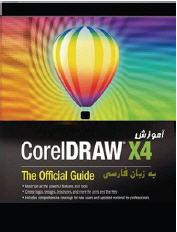
آشنایی با محیط نرم افزار کورل دراو corel draw X-4
بازدید
بازدید